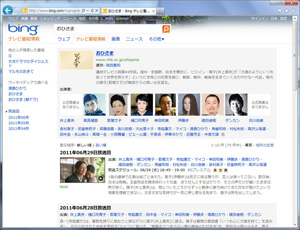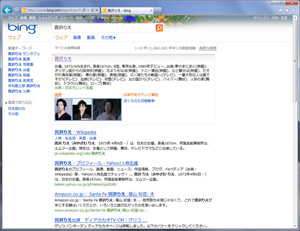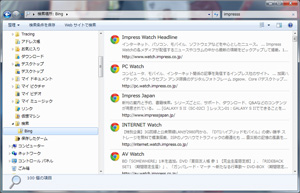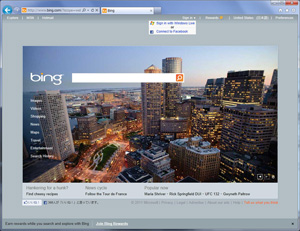|
|
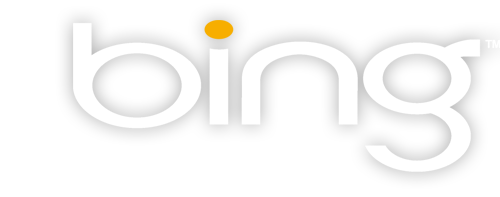 |
 |
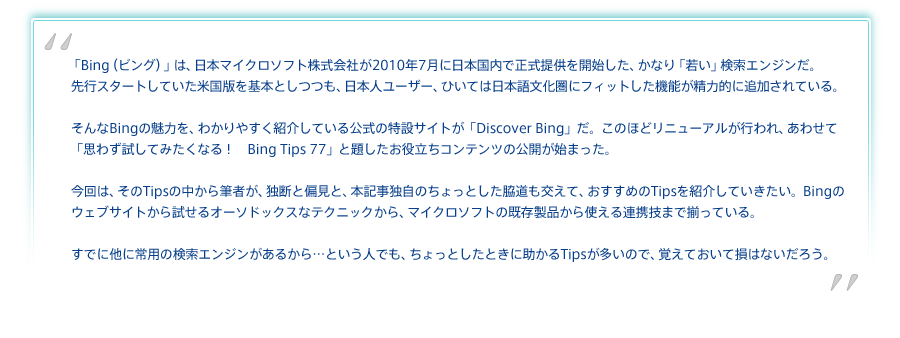 |
|
|
|
 |
|
「Bing」のトップページ。美しい画像が目を引く。画面右下の矢印をクリックすると、過去の掲載画像もチェックできる |
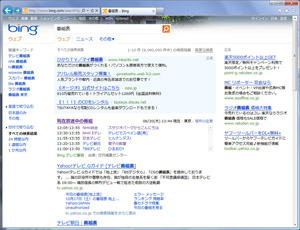 |
|
Bingで「番組表」と検索したところ。外部サイトに遷移することなく、検索リザルトにテレビ番組表データが統合されている。「現在放送中の番組」をクリックすれば、MSNで公開中のグラフィカルな番組表へ移行することも可能 |
Bingのトップページ(http://bing.com/)を開くとまず目に飛び込んでくるのが、美しい写真だ。世界各国の美しい自然、旧跡などの写真が日替わりで更新されている。さらに写真内のいくつかの場所にクリックポイントが設定されており、そこを押すと画像に関連した地図やキーワードを検索できるという仕組みが盛り込まれている。Bingの機能を気軽に体験することができるので、一度体験してみてほしい。
それでは具体的な検索テクニックを見ていこう。まず、日本国内でBingを使う場合にぜひ覚えておきたいのが、テレビ番組関連の強力な連携機能だ。インターネットでテレビ番組の情報を得るというのは、おそらくかなり一般的になっていると思うが、実際に見たい番組を探すとなると、検索エンジンで「テレビ番組表」「NHK」などと検索して、テレビ番組表サイトや放送局公式サイトを訪れ、さらに番組表の中から目的の放送を探す、というやや面倒な手順を経ている人も多いのではないだろうか。
Bingでは検索フォームに「テレビ」「番組表」「テレビ番組表」などと入力して検索するだけで、リザルト画面に現在放送中の番組を直接リストアップしてくれる。ページ内のスクロールバーを動かせば、地上波放送に加えてBSデジタルの番組が並んでいることも確認できる。どの地域の番組表を表示するかはBingの「全般設定」から指定できるので、東京や大阪以外の地域に住んでいる方でも利用可能だ。
このリストからテレビ局名をクリックすれば、その局名でさらにBing検索を行った扱いになり、その後約数時間分の番組名が表示される。同様に、番組名をクリックすると、番組関連の情報が表示される。
このとき、日刊編集センター提供による番組概要・あらすじが同時に表示される場合がある。現在、あるいはこれから放送される回の内容がコンパクトに要約されている。見たい番組を選ぶにあたって大いに役立つはずだ。
Bingとテレビ番組の連携機能はこれだけではない。ぜひ、連続ドラマの作品名での検索を試してみてほしい。番組名が思い浮かばない時は「江(NHK大河ドラマ)」「おひさま(NHK連続テレビ小説)」と入力してみよう。
すると、検索リザルト画面上部に「テレビ番組情報」というタブが追加される。ここをクリックすると、番組概要とともに写真付きの出演者一覧、公式サイトへのリンクなどがわかりやすく表示される。
さらに便利なのが、各放送回ごとのあらすじ表示機能だ。たまたま見逃してしまった場合、あるいは人気作の存在を後から知った場合など非常に便利な機能で、これさえあれば放送済みのエピソードを短時間で振り返ることができる。
このあらすじ類もやはり日刊編集センター提供によるもので、読み応えは必要にして十分。該当作品については、すべての放送回がキッチリとフォローされており、ページスクロールしていくだけで連続閲覧できるのも嬉しい。――─見逃したドラマの内容を知るために、ネット上の個人ブログに書かれた感想を探し回った……。そんな経験をお持ちの人は、まずBingで検索してみてることをオススメする。
もう1つ、芸能人・タレント名でのBing検索も試してみてほしい。日本タレント名鑑 (VIPタイムズ社)掲載の公式データを表示してくれるのだが、Bingではさらに出演番組の一覧が併記される仕組みとなっている。例えば、CMやワイドショー番組で初めて名前を知った芸能人が、今後どの番組に出演するか非常に少ない手間で把握できるわけだ。
また、日本タレント名鑑上にデータがなくても、テレビ番組表データとの照合は随時行われている。タレント名での検索結果を読み進めていくと、ページ下部に出演番組表リストが出ることもある。
なお、これらのテレビ番組表連携機能は、もちろんWebブラウザー上の検索フォームからも利用できる。Internet Explorer、Firefox、Google Chromeでは、どの検索エンジンを使うかも比較的簡単に変更できるので、Bingの使用設定を1つ加えておけば何かと便利だ。
Bingの機能は、なにもWebブラウザー上から利用するにとどまらない。数多く存在するマイクロソフト製品のインターフェースから、シームレスにBingの機能を使うことができるのだ。
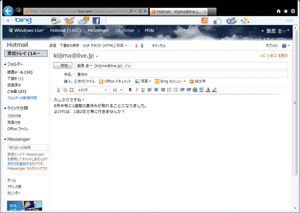 |
|
「Windows Live Hotmail」のメール作成画面。ここから直接、Bingで画像検索し、さらにその画像を添付できる。件名下の「Bingのメニュー」をクリックしてみよう |
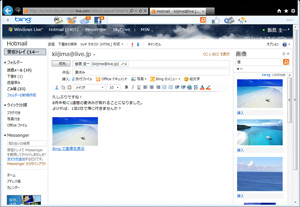 |
|
画面右側に画像検索メニューが表示される。「挿入」を押せば、すぐさまメール本文に反映される |
最もわかりやすい例が、世界最大規模のWebメールサービス「Windows Live Hotmail」におけるBing機能だ。無料、かつインターネット黎明期から長期間に渡って提供されているWebメールだけに、すでにアカウントをお持ちの方も多いはず。実はこのHotmailで送信メールを作成する時、Bingの機能が使えるようになっている。
具体的な手順をみてみよう。まず、Hotmailでメールの新規作成を行う。すると件名欄の下に「Bingのメニュー」があることに気付くだろう。プルダウン形式のメニューになっているので、そこで「画像」をクリック。画面右側に検索フォームと画像のサムネイル表示スペースが現れ、画面を遷移させたり新しいページを開くことなく、画像検索できる。
この機能最大のメリットは、こうやって検索した画像をメールに直接添付できること。素材をわざわざ用意することなく、簡単に画像付きメールが作れるというわけだ。操作も目的の画像下に表示された「挿入」をクリックするだけ。夏休み旅行で訪れるホテルの外観写真を載せたり、買い物を頼む時の参考資料にしたり、いろいろな応用が考えられるはずだ。なお、先のプルダウンメニューで「画像」ではなく「クリップアート」を選べば、イラスト調の素材を優先して検索できる。
画像を添付するといっても、極端にメールが大きくなったりはしない。より正確に表現すると、サムネイルサイズの画像とBing検索へのリンクをリッチテキストモードのメールへ貼り付けるという仕組みだからだ。先方の回線環境を気にする必要はほとんどないだろう。
画像をネット検索し、Webメールへ貼り付けるという操作は意外と手間がかかるもの。仮に、Hotmail以外のWebメールで画像URLだけを貼り付けるにしても、Webブラウザーで新規タブを作成してからネット検索しなければならない。その点、HotmailとBingの組み合わせなら、本文の内容を吟味しながら横目で画像を選び、メール添付に最適なサイズのサムネイルまで自動作成してくれる。「画像添付メールっていまいち使いどころが分からない」という人にこそ、使ってもらいたい機能だ。
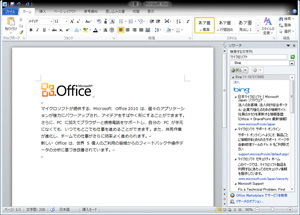 |
|
ワープロソフト「Word」を使っているとき、Altキーを押しながら目的の単語をクリックすると画面右側に「リサーチペイン」が立ち上がり、Bing検索の結果が表示される |
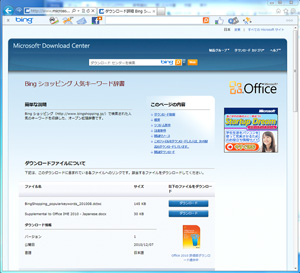 |
|
「Bing ショッピング 人気キーワード辞書」はマイクロソフトのウェブサイトからダウンロードして利用しよう |
このほかにも、マイクロソフト製品とBingの連携機能はまだまだある。Microsoft Officeファミリー各製品で利用できる「リサーチペイン」は特にオススメの機能。ネット検索の結果をOfficeから離れることなくチェックすることができるという機能だ。
こちらも利用法は簡単。どのOffice製品でもいいので、文章を作成している最中に、目的の単語をAltキーを押しながらクリックして選択するだけ。ソフト右側にミニウインドウが開き、検索結果が即座に表示される。この段階でWebブラウザーが立ち上がるのではなく、あくまでもソフト内のいちウインドウとして起動する点がポイントだ。目的語に関連した別の文言、例えば企業名称の英語表記を日本語表記から導き出すといった用途にはうってつけ。Webブラウザーを開かずにサクっとコピー&ペーストできる。
一方、日本語入力用ソフト「Office IME 2010」の追加アドインにもBing対応のものがある。「Bing ショッピング 人気キーワード辞書」がそれだ。Bingのいち機能であるショッピングサイト検索サービス「Bing ショッピング」で頻出するブランド・製品名約5000種類が収録されている。
この無料辞書をダウンロードしてIMEの辞書として組み込んでおくと「アバクロ」や「ドルガバ」といったいかにも日本的なブランド略称を、正確な表記に変換できる。加えて、対象語への変換時にポップアップするコメントウインドウには、Bing ショッピングのリンクが設けられている。テキストエディター、ワープロソフト、はたまたファイル名入力ダイアログまで、どんな形であれIMEで文字入力をしていれば利用できる機能だ。
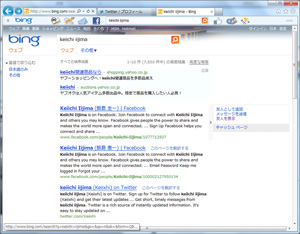 |
|
検索結果にFacebookアカウントが表示されたら、「>」にマウスを重ねてみよう。メッセージ送信画面へ直接遷移するためのリンクなど3種が表示される |
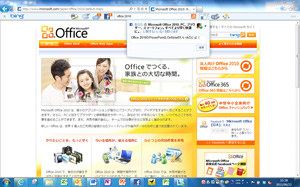 |
|
「Bing バー」をインストールしておけば、Facebookの「いいね!」が簡単にできる。コメントを付けることも可能だ |
日本国内で急激に注目度が高まっているSNS「Facebook」との相性の良さも、Bingの魅力の1つだ。Facebookは実名での会員登録が前提となるサービスなので、仮に十数年も会っていない学生時代の旧友であっても、その相手がFacebookを利用してさえいれば、比較的簡単に検索で見つけることができる。
Bingでは、おもに人名で検索を行うと、その対象人物がFacebookに登録しているかどうか調べることができる。ここまでは他の検索エンジンでも一般的な機能だが、Bingではここからさらに機能を推し進めており、検索結果のリストから直接「友人として追加」「メッセージを送信」「友人を表示」の3つのアクションを起こせるようになっている。
まずBingの検索結果画面でFacebookのアカウントが見つかったら、マウスカーソルを重ねてみよう。すると、その右端に「>」マークが表示されるので、さらにその部分にマウスを重ねると、前述の3アクションが実行できる。
この機能があることによって、ネットで何か別の調べものをしていて不意に友人のFacebookアカウントを発見した時、より少ないクリック数で目的のアクションが実行できる。もちろん、Facebookのページを訪れる前にまずはBingを使って友人検索する、というのもいいだろう。
また、BingとFacebookをより積極的に使いたい人には、ぜひ「Bing バー」の導入を検討してみよう。Internet Explorer 7以降のWebブラウザーで利用できるアドオン式のツールバーだ。Hotmailをはじめとした各種のマイクロソフト製サービスへ簡単にアクセスできるだけでなく、新バージョンではFacebook関連機能が統合されているからだ。
ツールバー上のアイコンからFacebookにログインしておけば、Facebook内の「ニュースフィード」をミニウィンドウ内で直接閲覧でき、「今何してる?」をクリックして出てくるフォームから自分のアップデートを直接共有することも可能。さらに「フォト」では、他の友人が登録した写真をタイル状に敷き詰め、一覧表示してくれる。「友達リクエスト」や「メッセージ」の確認にも対応済みだ。
そして、「Bing バー」もう1つの目玉機能となるのが「いいね!」の投稿機能だ。「いいね!」は、気になるウェブサイトやサービスの情報をFacebook内の友人と気軽に共有するための機能。各ウェブサイトにあらかじめ設置されている「いいね!」ボタンが押すだけで、URLなどの情報をFacebookへと投稿できる。この際、Facebookのサイトを開くことなく実行するというのが重要なポイントだ。
とはいえ、個人でも企業のサイトであっても、「いいね!」ボタンが用意されているケースはまだまだ少ない。その場合は、URLをコピー&ペーストして、Facebookを開いて、それから「近況」ないし「リンク」として投稿する必要がある。
しかし「Bing バー」を利用することで、この手間が大幅に軽減される。「Bing バー」自体に用意されている「いいね!」ボタンを押せば、基本的にどんなサイトであっても「いいね!」を付与してFacebook上で共有できてしまう。「コピー&ペーストが面倒だから」という理由でFacebookへの投稿を億劫に感じているなら、ぜひ使ってみてほしい。
Windows 7には、OSのエクスプローラー上からシームレスにオンライン上の検索を実行できる「フェデレーション検索」機能が用意されている。これを利用すれば、Bingの検索結果をエクスプローラーから直接参照できるようになる。
設定は単純で、まずは下記のURLからOSDXファイルをダウンロードし、ダブルクリックする。すると、エクスプローラーのツリーの「お気に入り」と「検索」にBing検索が追加されるのだ。
いかがだったろうか。今回紹介した機能のほとんど、特にテレビ関連機能は日本版Bingで独自に実装している機能だ。日本市場について考えぬき、時には本家である英語版Bingからあえて離れることで、より利便性を高めた。まさに“日本仕様の検索エンジン”へと変貌しつつあること自体が、Bingの魅力と言えるだろう。
一方、FacebookやTwitterに代表されるソーシャルネットワークと、検索エンジンの融合は世界的な潮流になると考えられる。事実、米国法人としてのMicrosoftは、同じく米国に本社を構えるFacebook社との提携関係を強化している。英語版Bingでは、その成果がすでに一足早く投入されており、例えば「いいね!」の付与状況が検索結果からも分かるようになっている。
もし、BingとFacebookのより発展した融合を今すぐ体験したい場合は、Bingのトップページから言語設定を変えてみるといい。画面右上の「日本」と表示された部分をクリックし、「米国 - 英語」へと変更してみよう。ユーザーインターフェイスこそ英語表記になるが、検索自体は日本語でも行える。元の設定に戻すことも簡単だ。FacebookのアカウントでBingにログインできるなど、日本ユーザーとしてみれば驚かされる部分も多い。
後編となる次回は、Bing日本語版担当者インタビューの模様をお届けする。その開発コンセプト、日本市場最適化への舞台裏、ソーシャルネットワーク対応が今後どのように進むかといった点について伺う予定なので、お楽しみに。
(Reported by 森田秀一)
関連記事
■ MSの検索エンジン「Bing」、日本でも正式サービス開始(INTERNET Watch)
http://internet.watch.impress.co.jp/docs/news/20100713_380233.html
■ Bing日本版、テレビ番組検索やソーシャル検索を強化(INTERNET Watch)
http://internet.watch.impress.co.jp/docs/news/20110208_425708.html
■ FacebookとMSの「Bing」が連携、検索結果に友人の「いいね!」反映 (INTERNET Watch)
http://internet.watch.impress.co.jp/docs/news/20101014_399952.html
■ 米Microsoft、BingにFacebookのデータを統合、友人のおすすめが検索を改善(INTERNET Watch)
http://internet.watch.impress.co.jp/docs/news/20110517_446225.html
[PR]企画・製作 株式会社 Impress Watch 営業統括部
問い合わせ先:watch-adtieup-microsoft1108@ad.impress.co.jp
Copyright (c) 2011 Impress Watch Corporation, an Impress Group company. All rights reserved.